Jira Service Management の自動化
概要
Jira Service Management の自動化は、数回クリックするだけの「コーディング不要」の機能です。プロセスとワークフローを自動化することで、あなたとそのチームは手作業で反復的なタスクを実行する必要がなくなって、重要な作業に集中できるようになります。
このガイドには、自動化を開始するために知っておく必要がある主要な概念が要約されています。最初の自動化ルールを設定するのに役立ち、編集してチームのプロセスに適用できる一般的な使用事例のルールの概要を説明しています。
主要な概念
Jira Service Management の自動化にアクセスする方法
まず、Jira Service Management の自動化設定にアクセスするには、左側のメニューで [プロジェクト設定 ( )] > [自動化] の順に移動します。
)] > [自動化] の順に移動します。
それでは、Jira Service Management で自動化ルールを構築するための主要なコンポーネントについて説明しましょう。
ルール
ルールによって、設定した条件に基づいてシステム内でのアクションを自動化できます。自動化ルールは 3 つの部分で構成されています。ルールを開始するトリガー、ルールを絞り込む条件、サイトでタスクを実行するアクションです。
トリガー、条件、アクションは自動化の構成要素です。これらのコンポーネントを組み合わせて、優先度の高い課題が作成された際にエージェントに注意を促す、または課題の解決後に顧客がその課題にコメントした場合に課題を再オープンするなど、あらゆることを実行できるルールを作成します。
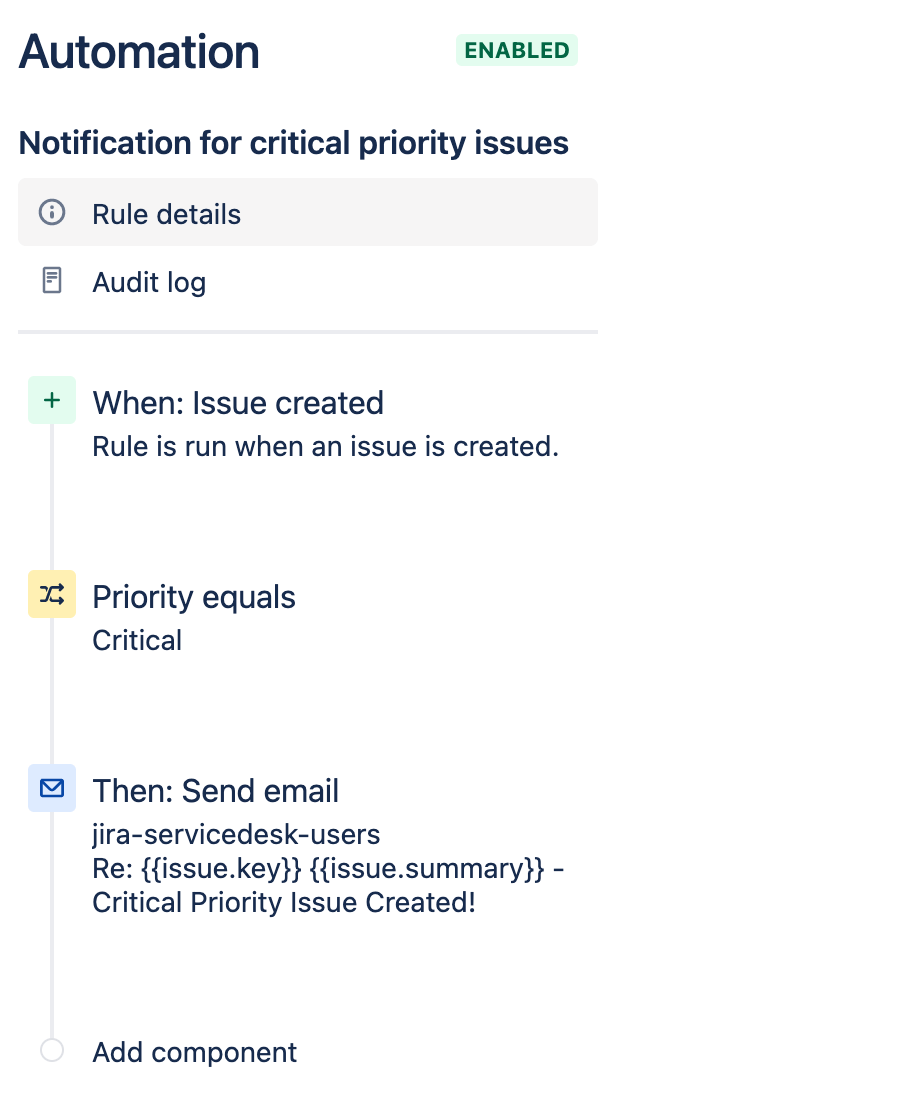
トリガー
すべてのルールはトリガーで開始されます。トリガーによってルールの実行が開始されます。トリガーは、課題の作成やフィールド値の変更時など、Jira のイベントを検知します。
トリガーの実行はスケジュール設定でき、ルールに適用する前にカスタマイズが可能です。
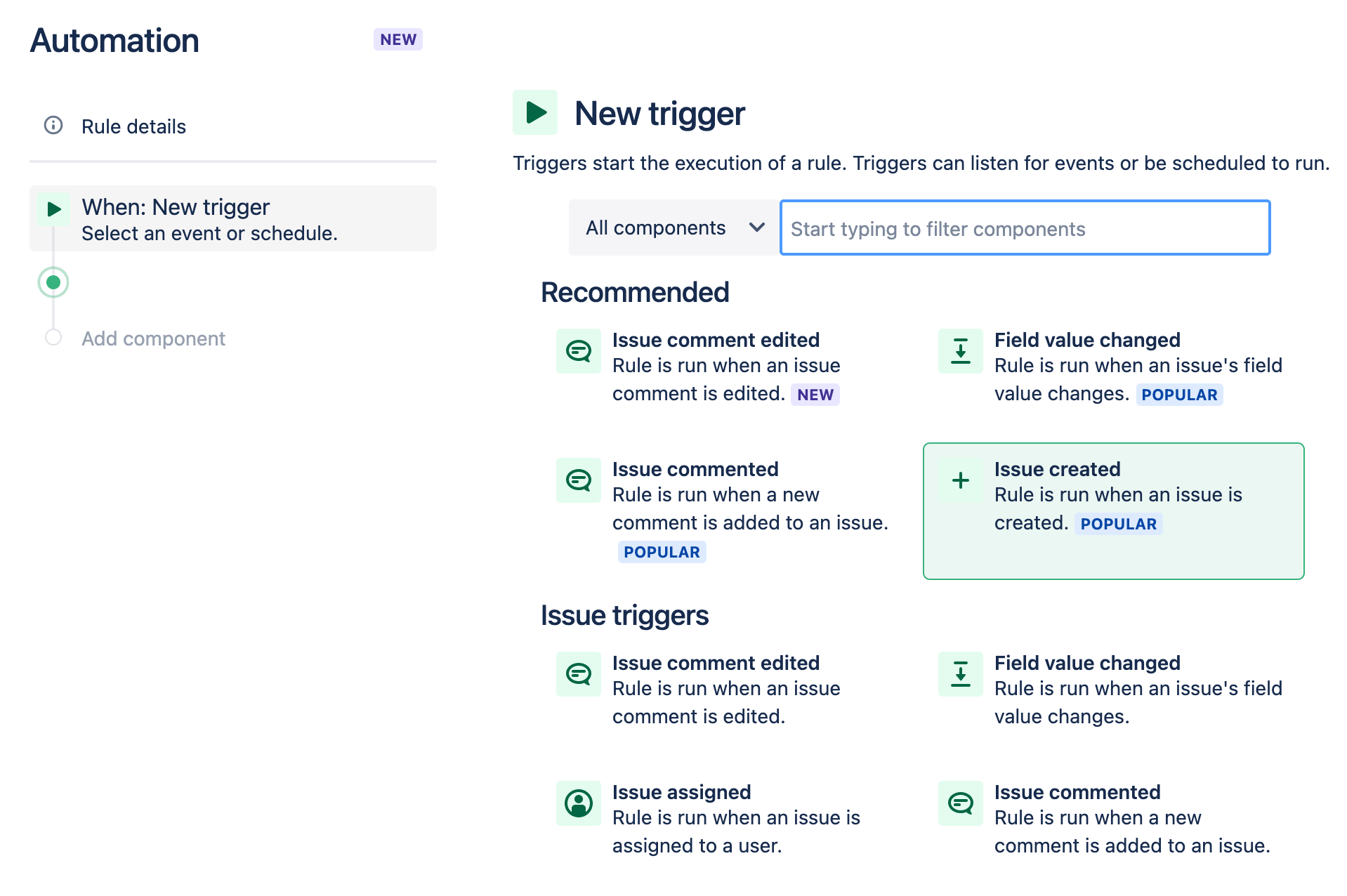
条件
条件によってルールの範囲を絞り込めます。条件を継続して実行するにはルールを満たす必要があります。たとえば、優先順位が高い課題のみをエスカレートするルールを設定できます。
条件が失敗した場合、ルールの実行は中止され、条件に続くアクションは実行されません。
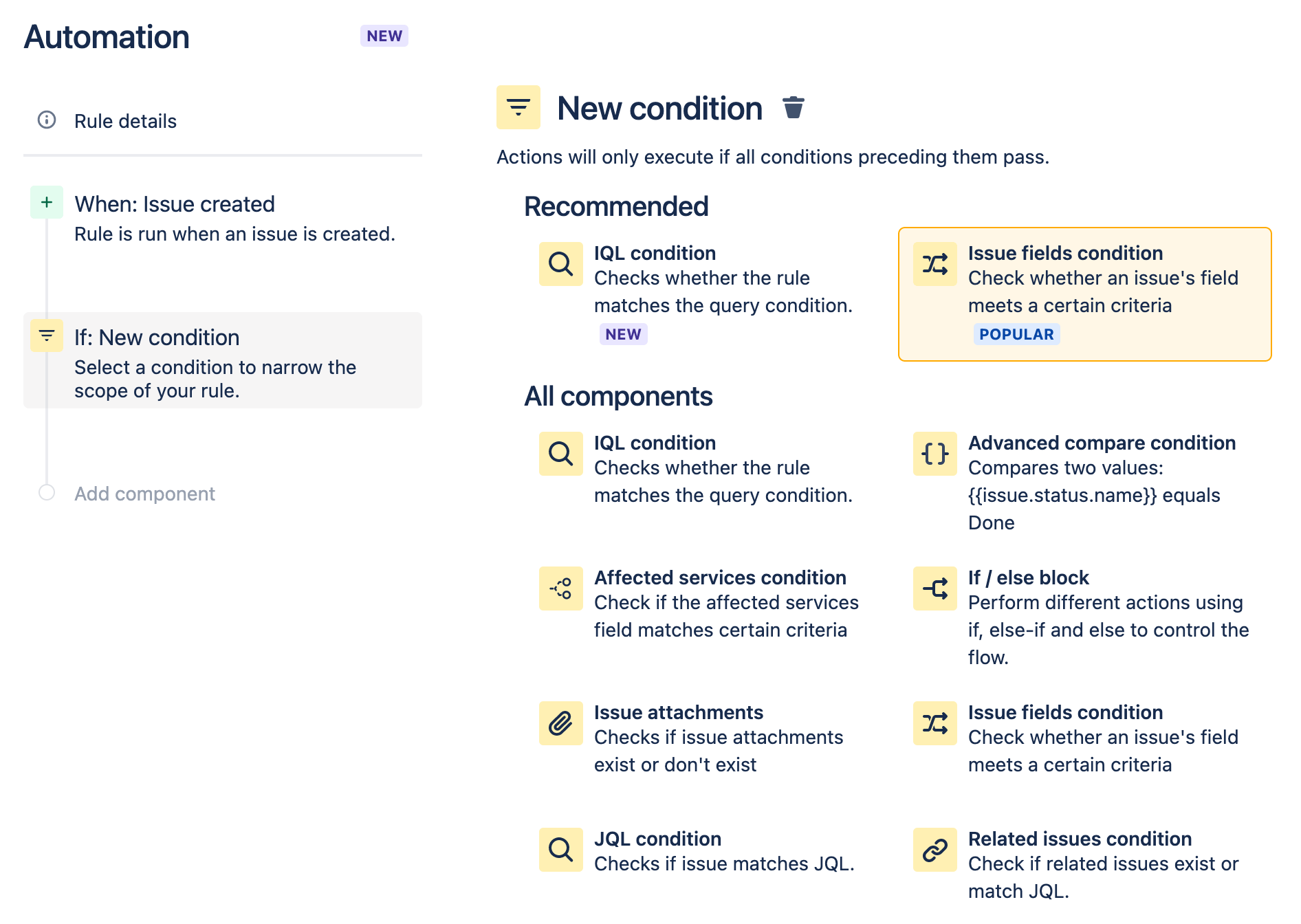
アクション
ルールを実行するのがアクションです。アクションによってタスクを自動化でき、サイト内の変更を行えます。課題の編集、通知の送信、またはサブタスクの作成などの数多くのタスクを実行できます。
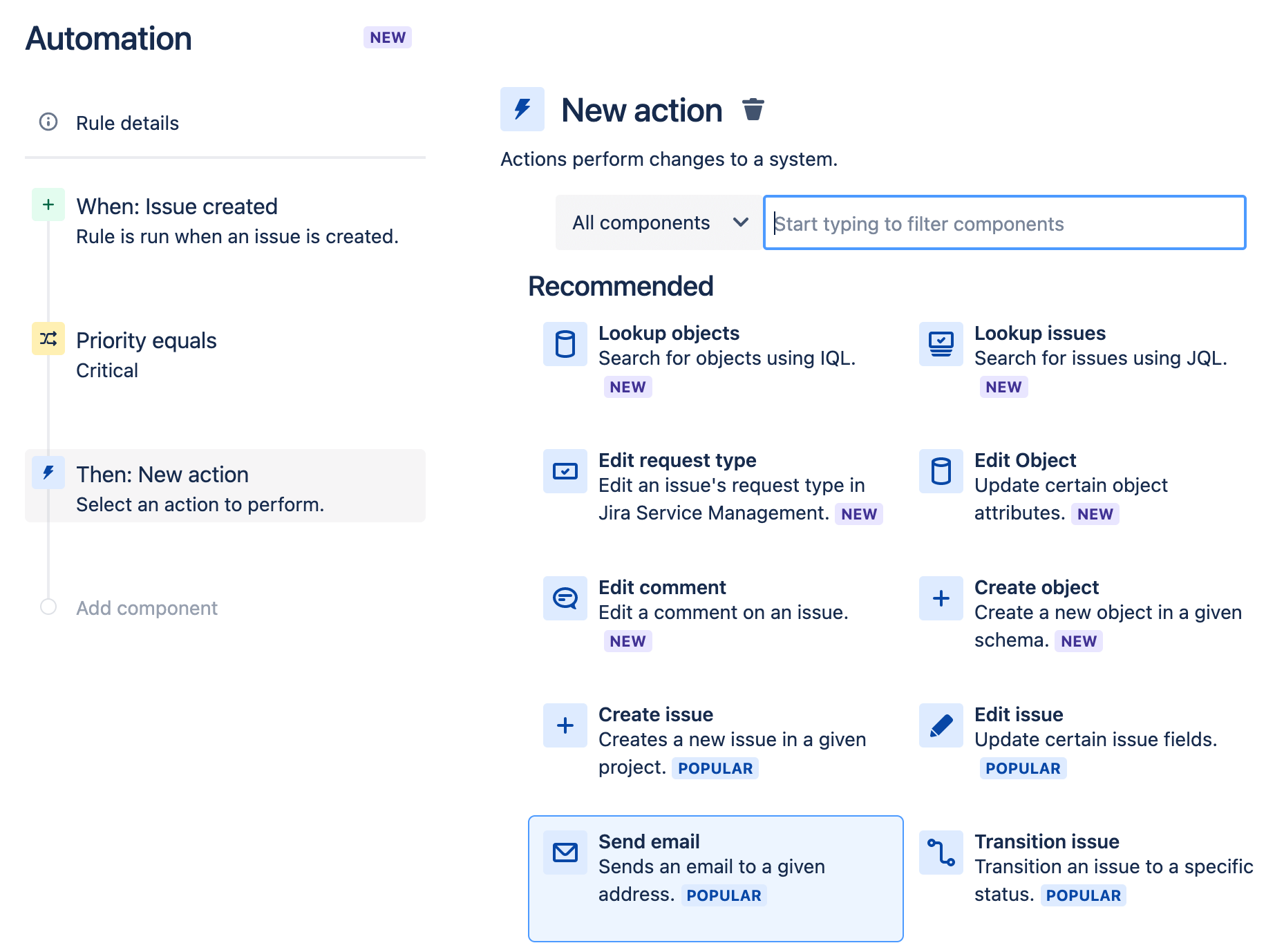
関連する課題
Jira での課題は独立して存在することはほとんどありません。多くの場合、サブタスクが含まれているか、特定の関係を使用してその他の課題にリンクされています。つまり、自動化を使用する際は、ルールをトリガーしたソースの課題だけではなく、ソースの課題に関連するすべての課題に対してアクションを適用する必要があることよくあります。
複雑な課題の関係に対応できる強力なルールを作成するためには、特別な条件とアクションを活用します。たとえば、1 つの親課題のサブタスクがすべて解決済みであると確認すること、などです。
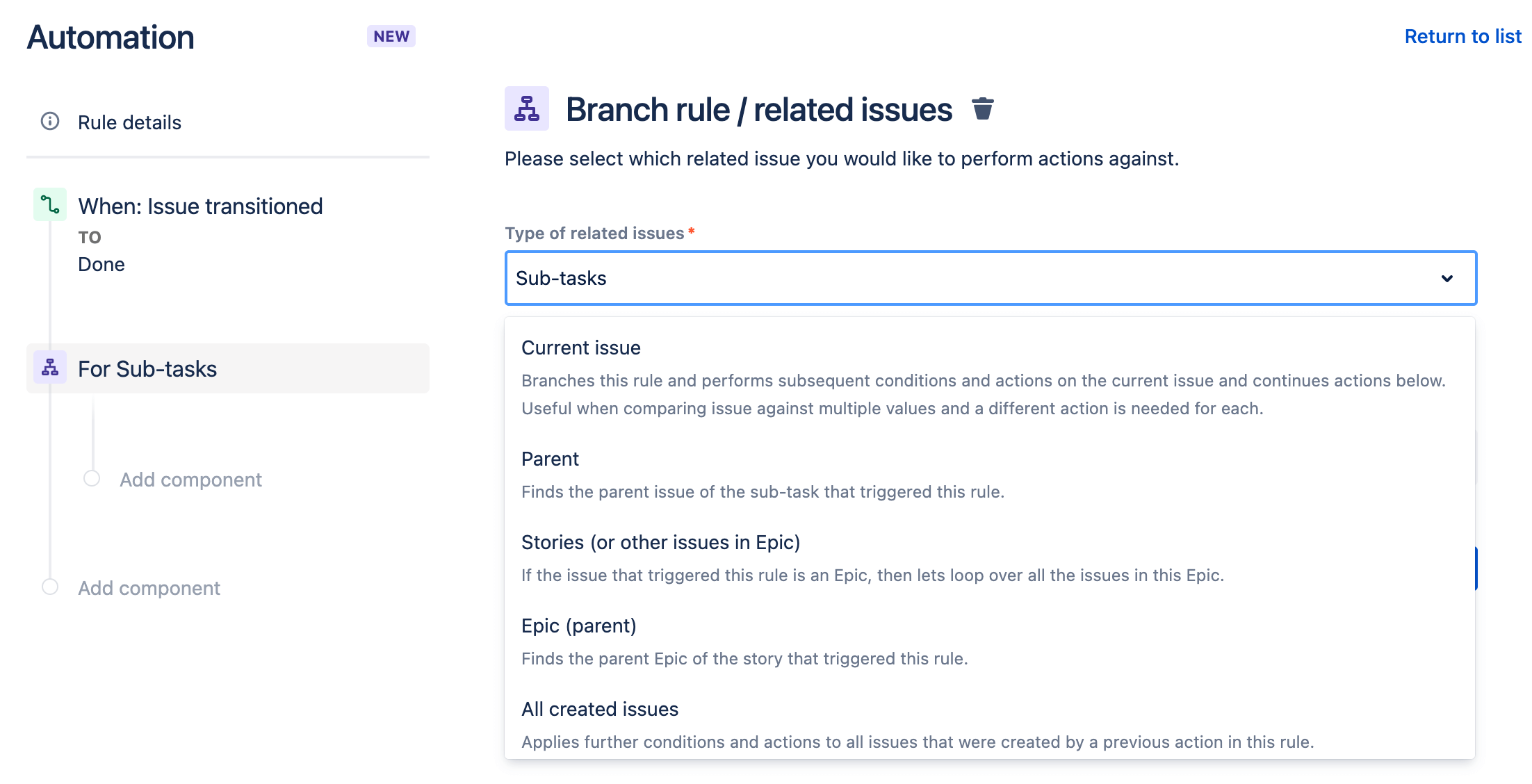
スマート値
スマート値によって、サイト内の広範な課題データにアクセスして操作できます。ルールをさらに強力に、複雑なものにもできます。スマート値を使用すると、Jira 内の課題データにアクセスできます。たとえば、次のスマート値を使用して、課題のキーと要約を記載した Slack メッセージを送信できます。{{issue.key}} {{issue.summary}}
ルールアクター
ルール アクターとは、ルールを実行するユーザーです。このユーザーは、ルールをトリガーしてそれによって実行されるすべてのアクションを完了する権限を持っている必要があります。たとえば、実行時に課題に関してコメントするというルールを作成する場合、ルール アクターはコメント追加の権限を持つ必要があり、その権限がない場合、ルールはエラーになります。
サイトでのルール アクターは、自動化アプリ ユーザーとして設定されます。ただし、自動化ルールのルール アクターを変更できるようになりました。
ルールのステータス
自動化ルールのステータスを表示して、ルールが現在アクティブであるかそうでないかを識別できます。ルールが非アクティブである場合、有効化されないとルールは実行されません。ルールのステータスはその詳細画面で確認できます。
- 有効 - ルールは現在有効になっています。
- 無効 - ルールは現在使用されていません。
- 下書き - ルールには未公開の変更点があります。
監査ログ
各ルールには、ルールがトリガーされた時間、実行の最終結果、実行されたすべてのアクションを確認できる監査ログがあります。
個別のルール、プロジェクト全体、または広範なレベルの監査ログを確認できます。監査ログの確認は、ルールをデバッグする効果的な方法です。
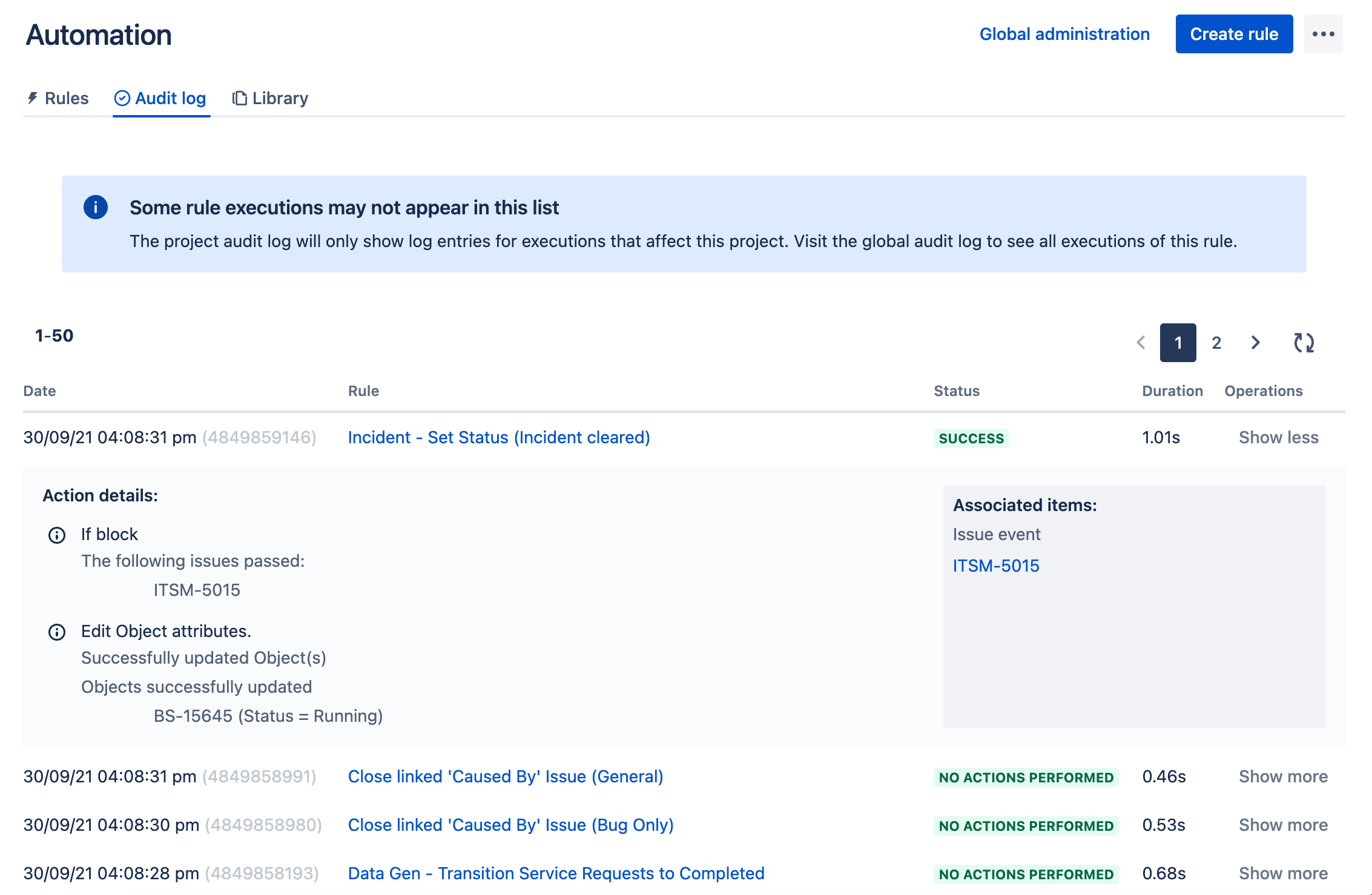
インテグレーション
あらかじめ用意されている幅広い統合を通じてさまざまな外部アプリと接続することで、自動化ルールの機能が強化されます。たとえば、Okta と統合してデータを同期し、複数のプラットフォームにまたがるタスクを自動化したり、Slack 経由で人やチャンネルにメッセージを送信したり、Confluence ページを自動的に作成したりできます。
Jira Service Management における一般的な自動化のユース ケースの例
自動化によって、ルールを作成して無数のユース ケースに対処できます。では、どこから始めたらよいでしょうか? ここでは、自動化設定にアクセスする方法と、自動化を始める際に役立つ一般的なユース ケースを多数ご用意いたしましたので、ご参照ください。自動化テンプレート ライブラリにはさらに多くの自動化テンプレートがあり、自動化サンドボックス環境で独自のルールをテストできます。
課題をチームに自動で割り当てる
Jira 作業項目が作成される際に、多くの場合は既定では担当者はいません。Jira Service Management の自動化によって、指定した条件に基づいて課題を柔軟に自動で割り当てられます。たとえば、エージェントの現在のワークロードに基づいて課題を自動で割り当てられます。
このルールの構築方法
1. トリガー - タイミング: 課題の作成 - 顧客が課題を作成します。
2. アクション - その後: 課題の割り当て - 仕事量のバランスに基づいて担当者を選択する方法を利用して、定義したリスト内のユーザーに課題を割り当てます。これにより、オープンな課題の割り当て数が最も少ないユーザーに課題が割り当てられます。最後に、ユーザー一覧で、チームのメンバーを検索して選択します。
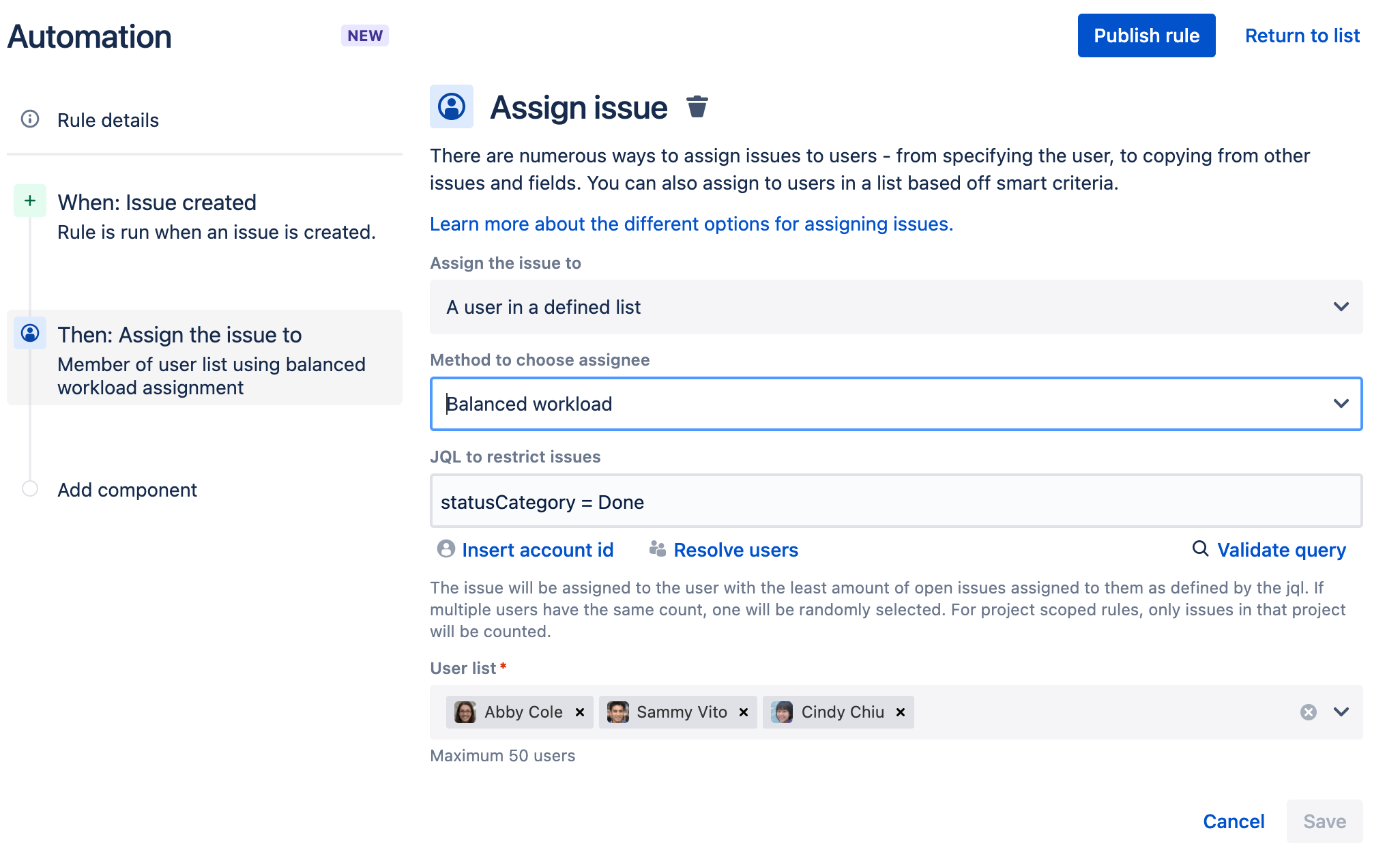
古い Jira Service Management サポート チケットを自動でクローズする
カスタマーは時折、応答が遅くなったり完全に応答しなくなったりする場合があります。古い Jira サポート課題を自動クローズすることで、自動化ルールを使用してこのプロセスを合理化できます。Jira Service Management によってスケジュール設定した自動化ルールを使用して、カスタマーが応答していない古い Jira チケットを検索してクローズし、わかりやすいようにコメントします。カスタマーからのアクティビティがなく、5 日間未解決になっている課題をクローズしてコメントする方法の例を以下に示します。
このルールの構築方法
1. トリガー - タイミング: スケジュール - ルールを実行する頻度と時間を選択し、アクティビティがないためにクローズする特定の課題を Jira クエリ言語 (JQL) を使用して指定します。
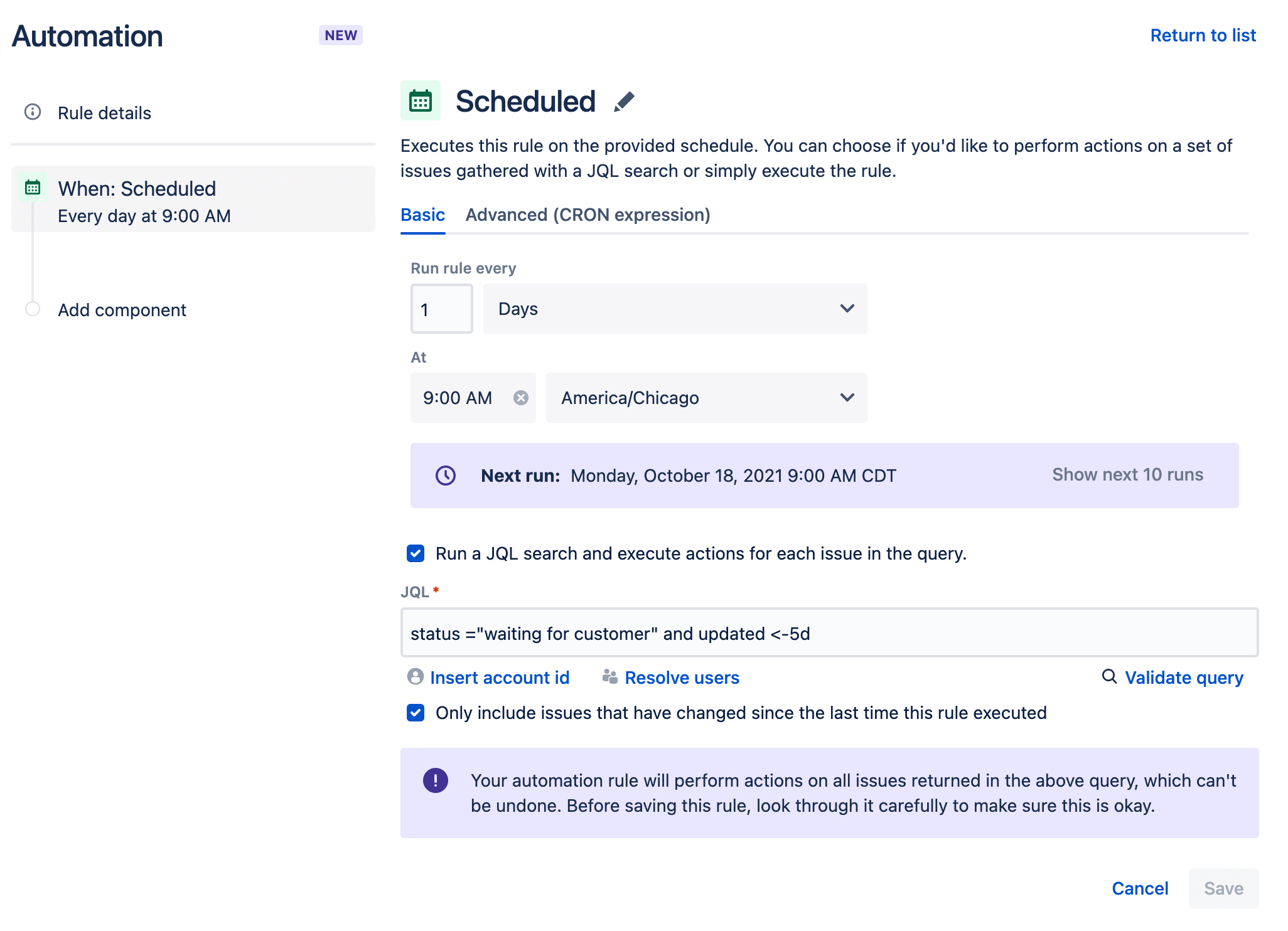
2. アクション - 課題のトランジション - 課題のクローズを反映するステータス (「完了」など) を選択します。
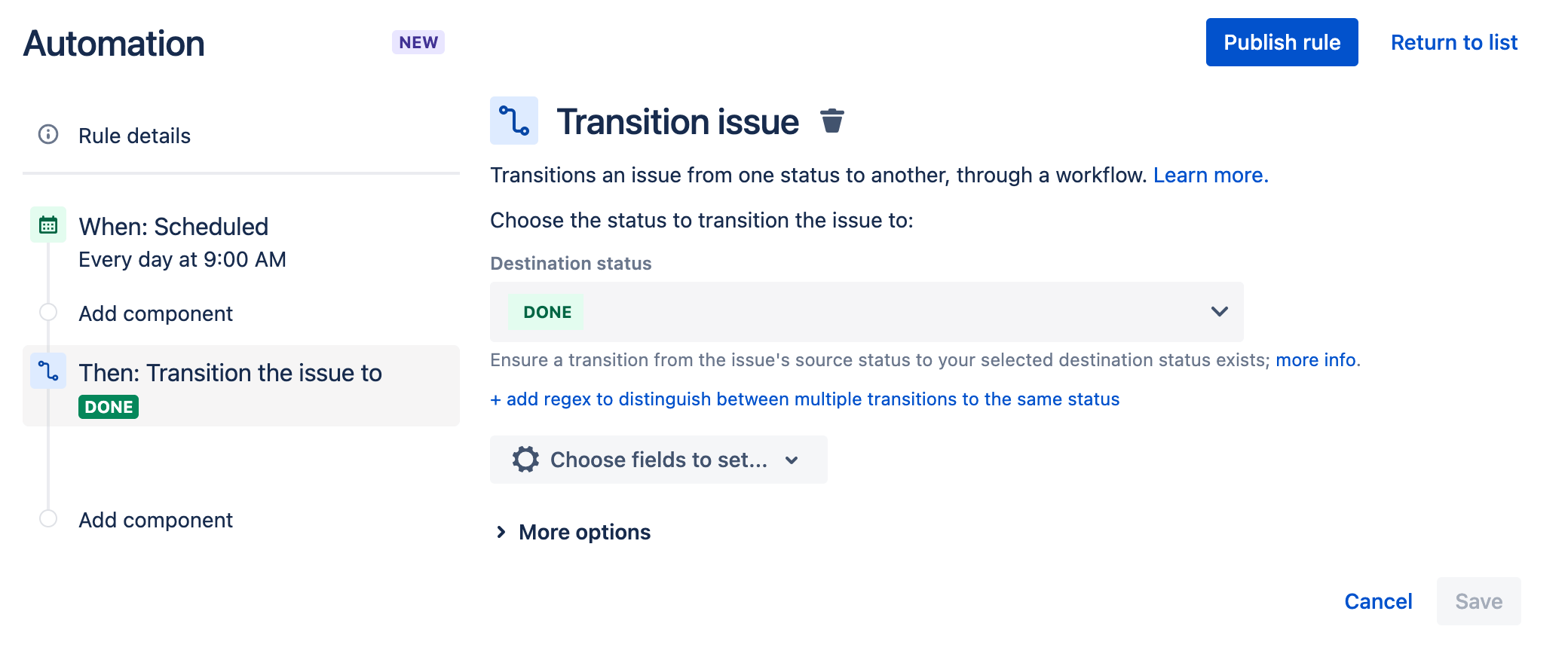
3. 追加アクション - 課題にコメントを追加する - カスタマーに課題がクローズされたことと、今後のサービス デスク チームへの連絡方法を通知します。
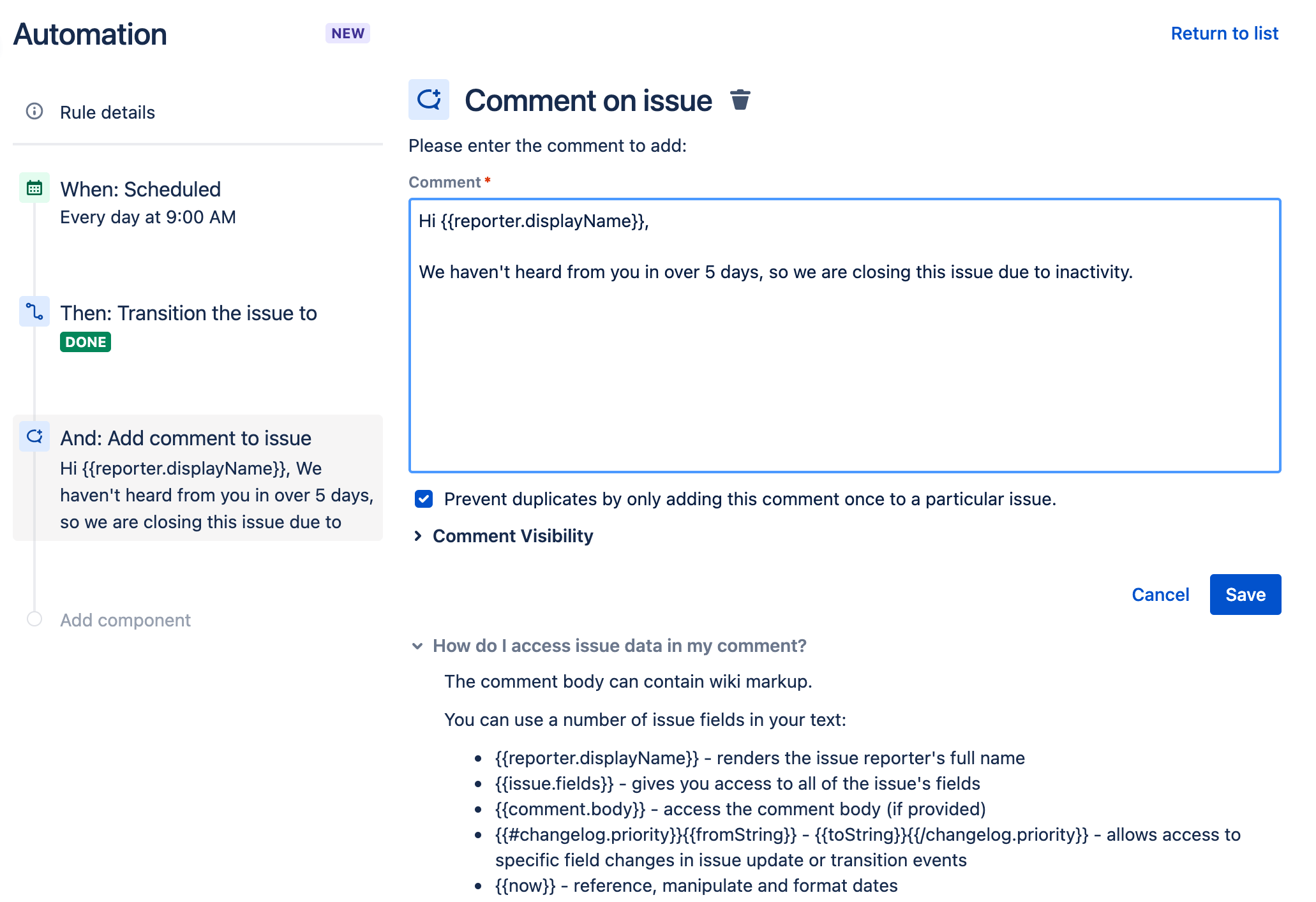
カスタマーがクローズ済みの課題にコメントした際に、課題を再オープンする
カスタマーがクローズ済みのチケットにコメントした場合は、この自動化ルールによって課題を再オープンして再割り当てし、コメントが課題に追加されるようにします。カスタマーには課題が再オープンされたことを通知します。
このルールの構築方法
1. トリガー - タイミング: 課題へのコメント - カスタマーがクローズ済みの課題にコメントします。
2. 条件 #1 - 仮定: 2 つの値を比較 - カスタマーがクローズのステータス (「完了」など) になっている課題にコメントした場合、課題は再オープンされます。
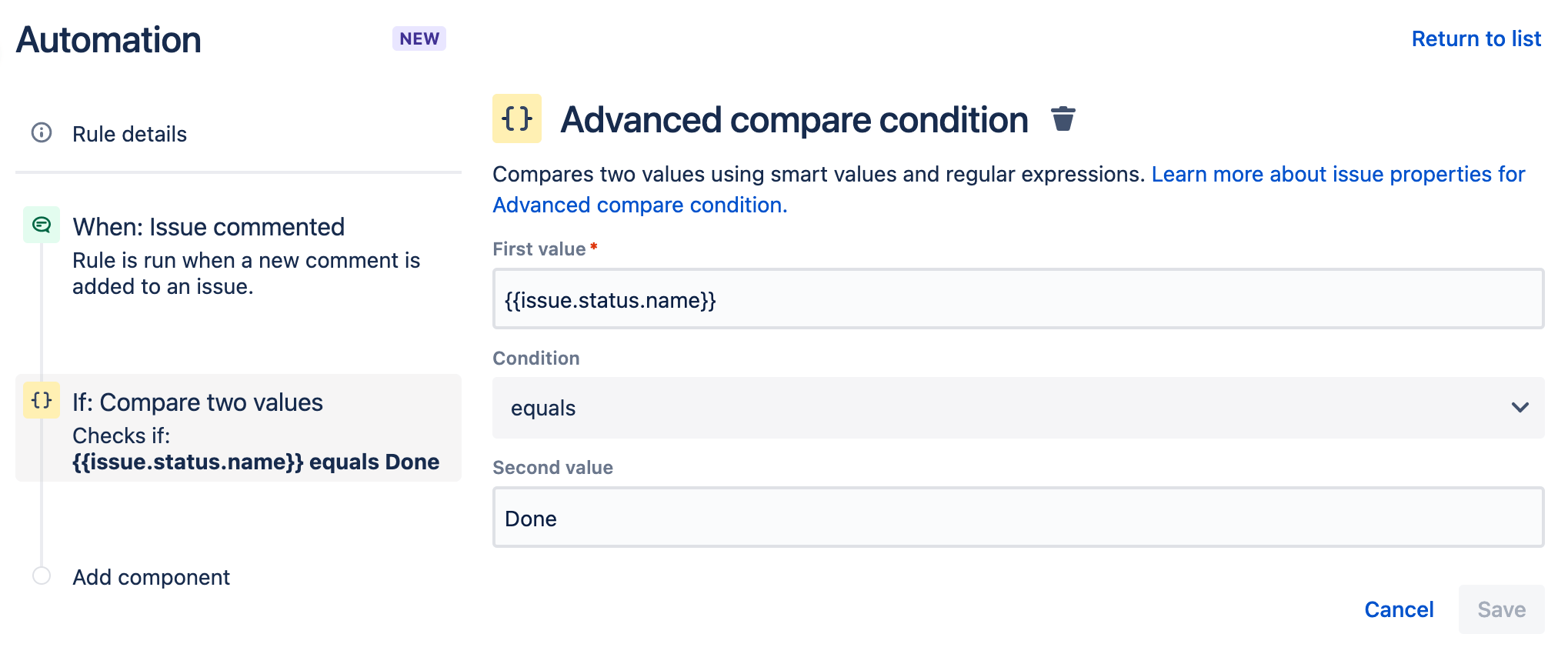
3. 条件 #2 - 開始者 - 開始者が課題の報告者だった場合、課題は再オープンされます。
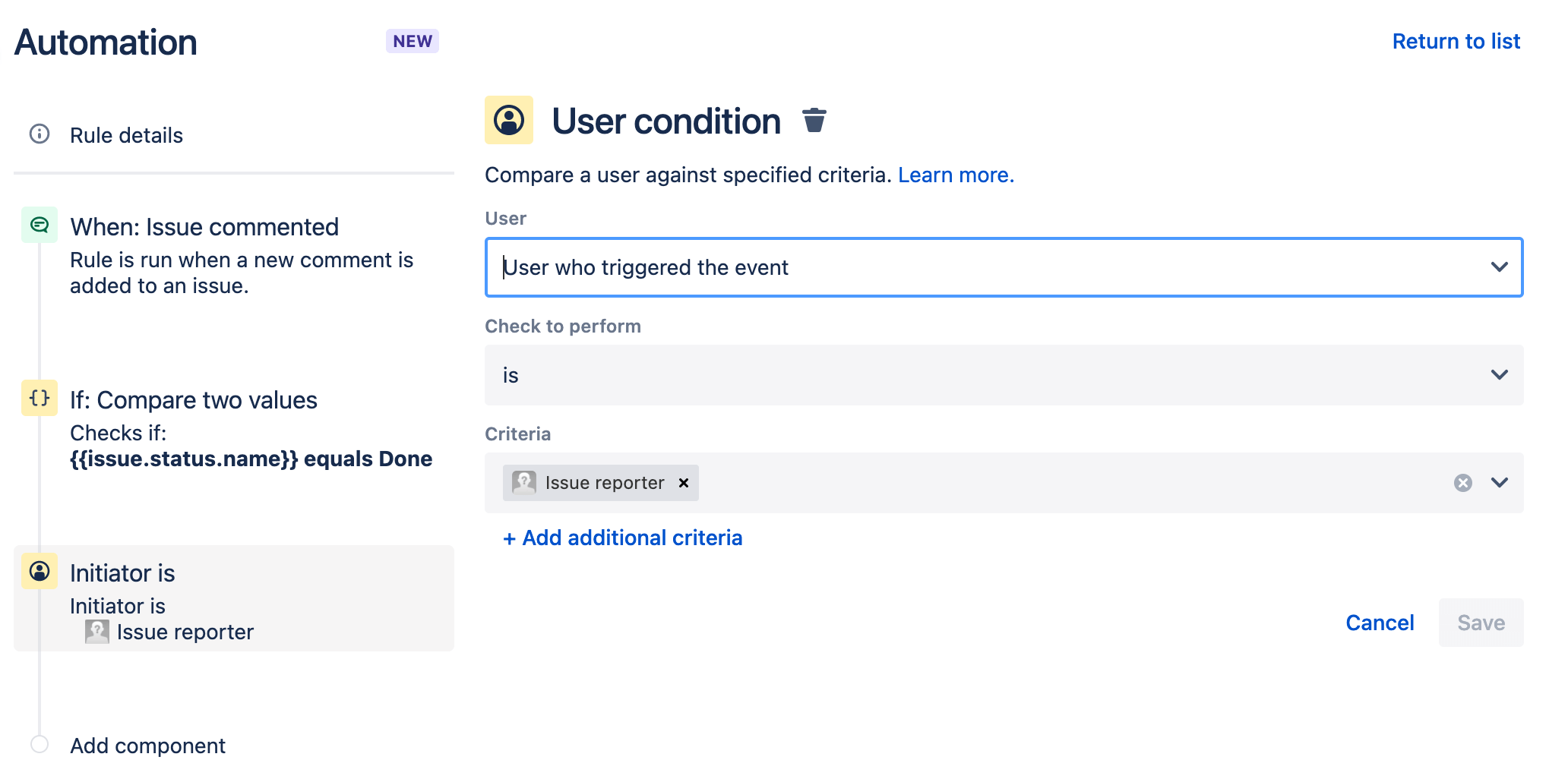
4. アクション #1 その後: 課題のトランジション - すべての条件が満たされた場合、課題は再オープンされ、自動化ルールで指定されたステータスになります。
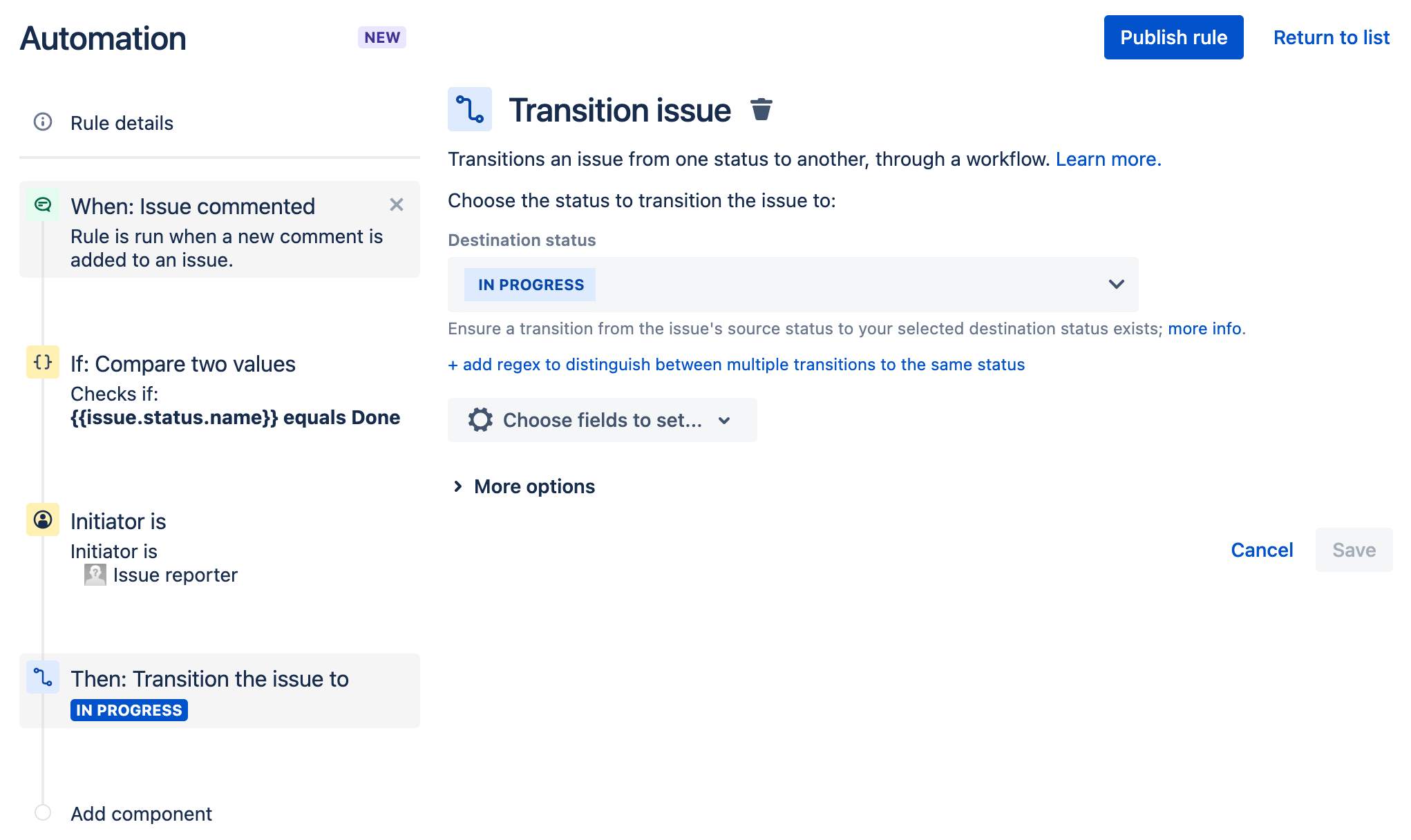
5. アクション #2 追加: 課題へのコメントの追加 - コメントを自動で生成することもできます。カスタマーには課題が再オープンされたことを通知し、チームがカスタマーによる期待を適切に設定できるようにします。
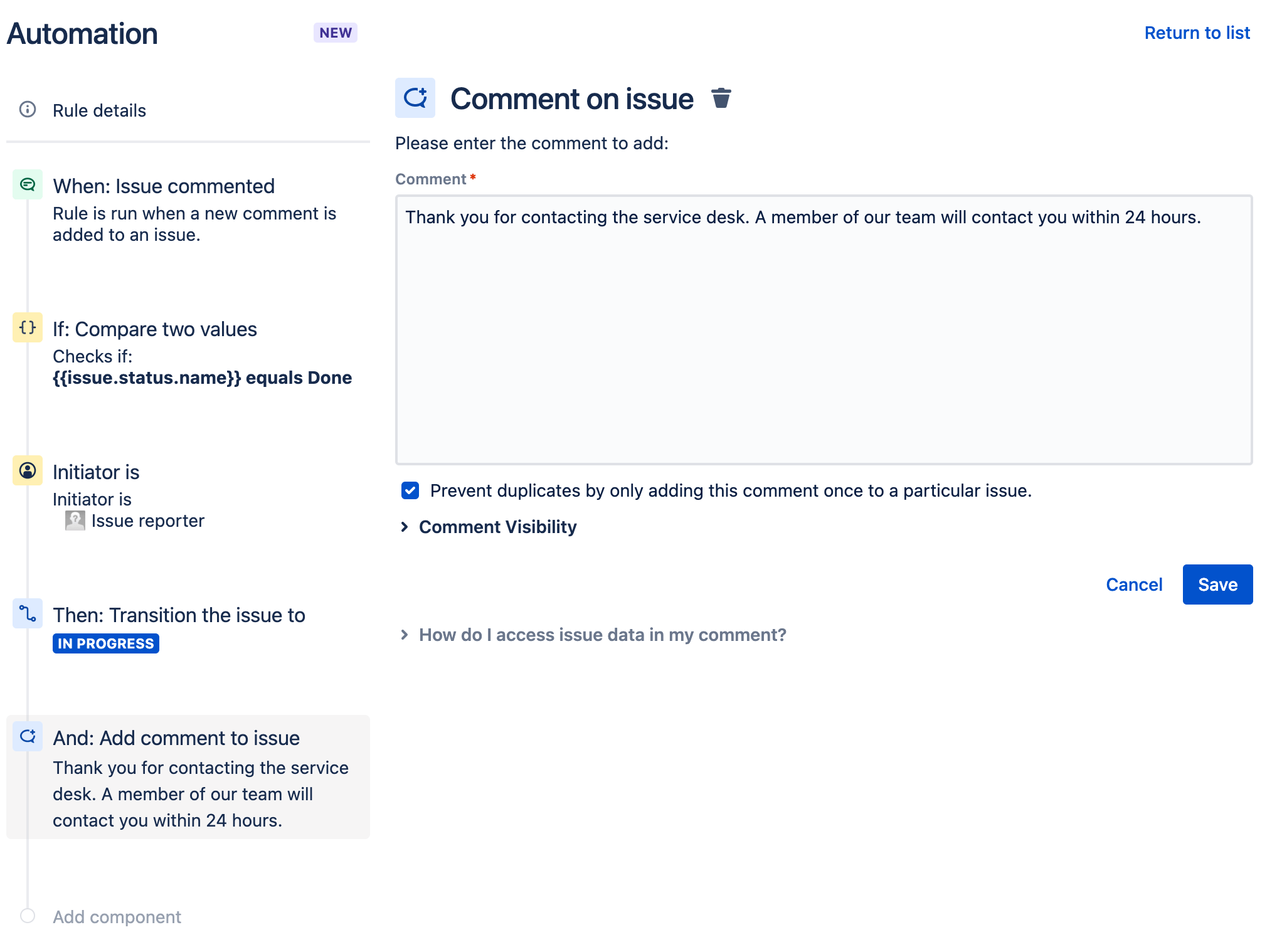
Jira Service Management のその他の自動化リソース
Jira Automation テンプレート ライブラリ
すべての Jira 製品で最も人気の高い自動化カテゴリーとテンプレートをご確認ください。さらに、自動化サンドボックス環境で独自の自動化ルールを作成することもできます。
Jira Service Management の自動化テンプレート
インスピレーションが必要ですか? Jira Service Management で最も一般的に使用される自動化ルールをご確認ください。
Jira Cloud のプロセスとワークフローの自動化に関するドキュメント
始めて自動化機能を使用する方もご安心ください。基本的なルール設定から高度なルール設定まで、自動化リソースの統合リストをご確認ください。
反復タスクを自動化するルールのセットアップ
企業管理対象プロジェクトを使用するチーム向けの追加の自動化リソース。チーム管理対象プロジェクトを使用している場合は、「チーム管理対象プロジェクトのタスクに自動化ルールを使用する」のドキュメントをご確認ください。
はじめに
アセットおよび構成管理